ফোন থেকে উইন্ডোজ 10 ফটো অ্যাপে ফটোগুলি কীভাবে আমদানি করবেন

এই এস জোনে আমি আপনাদের শেখাব কিভাবে ফোন থেকে পিসিতে ফটো ইম্পোর্ট করতে হয়। আইফোন বা অ্যান্ড্রয়েড থেকে Windows 10 ফটো অ্যাপে ফটো আমদানি করার জন্য গাইড কভার পদক্ষেপ।
এই নির্দেশিকাটি Windows 10 ফটো অ্যাপে ফটো আমদানি করার পদক্ষেপগুলি কভার করে৷ আপনি যদি ফাইল এক্সপ্লোরারে ফটোগুলি কীভাবে আমদানি করতে হয় তা শিখতে চান তবে আমাদের নির্দেশিকা পড়ুন - উইন্ডোজ 10-এ ফাইল এক্সপ্লোরারের সাহায্য নিন: আলটিমেট গাইড (লিঙ্কটি একটি নতুন ব্রাউজার ট্যাবে খোলে)।
এই নির্দেশিকায় 2টি বিভাগ রয়েছে। প্রথম বিভাগে, আমি আপনাকে দেখাব কিভাবে আপনার Android বা iPhone সংযোগ করতে হয় Windows 10-এ USB ড্রাইভ হিসাবে দেখাতে।
তারপরে, দ্বিতীয় বিভাগে, আমি আপনাকে উইন্ডোজ 10 ফটো অ্যাপে ফটোগুলি কীভাবে আমদানি করতে হয় তা নিয়ে চলেছি।
পোস্ট বিষয় ব্রাউজ করুন
- ইউএসবি কেবলের মাধ্যমে আপনার আইফোনকে কীভাবে পিসিতে সংযুক্ত করবেন
- ইউএসবি কেবলের মাধ্যমে আপনার অ্যান্ড্রয়েড ফোনকে পিসিতে কীভাবে সংযুক্ত করবেন
- উইন্ডোজ 10 এ ফটো অ্যাপে ফটোগুলি কীভাবে আমদানি করবেন
ইউএসবি কেবলের মাধ্যমে আপনার আইফোনকে কীভাবে পিসিতে সংযুক্ত করবেন

স্পষ্টতই, আপনি আপনার ফোন (আইফোন বা অ্যান্ড্রয়েড) থেকে পিসিতে ফটো আমদানি করার আগে, আপনাকে ফোনটিকে আপনার পিসিতে সংযুক্ত করতে হবে। সাধারণ পদ্ধতি হল ইউএসবি ব্যবহার করা।
যাইহোক, আপনার ফোন একটি USB ড্রাইভ হিসাবে সনাক্ত নাও হতে পারে. আপনার ফোনটি আপনার পিসিতে একটি USB ড্রাইভ হিসাবে শনাক্ত হয়েছে তা নিশ্চিত করার জন্য এই বিভাগটি আপনাকে পদক্ষেপের মধ্য দিয়ে চলে।
- প্রথম ধাপ হল আপনার ফোনকে আপনার কম্পিউটারের সাথে শারীরিকভাবে সংযুক্ত করা।

- তারপর, আপনার ফোন আনলক করুন - আপনাকে নীচের বার্তাটি দিয়ে স্বাগত জানানো হবে৷ টোকা অনুমতি দিন .

- একবার আপনি অনুমতিতে ট্যাপ করলে, আপনার পিসিতে একটি বিজ্ঞপ্তি প্রদর্শিত হবে। এই বিজ্ঞপ্তি উপেক্ষা করুন.

এই সময়ে, আপনার কম্পিউটার আপনার ফোন সনাক্ত করা হবে. আপনি সেই বিভাগে যেতে পারেন যা আপনাকে দেখায় কিভাবে আপনার ফোন থেকে পিসিতে ফটো আমদানি করতে হয়।
আপনার পিসি আপনার আইফোন সনাক্ত করেছে তা নিশ্চিত করতে, ফাইল এক্সপ্লোরার খুলুন (লিঙ্কটি একটি নতুন ব্রাউজার ট্যাবে খোলে), তারপর খুলুন এই পিসি .

ইউএসবি কেবলের মাধ্যমে আপনার অ্যান্ড্রয়েড ফোনকে পিসিতে কীভাবে সংযুক্ত করবেন

- USB তারের মাধ্যমে আপনার Android ফোনটিকে আপনার Windows 10 পিসিতে সংযুক্ত করুন।

- আপনার ফোন আপনার ল্যাপটপের সাথে সংযুক্ত হয়ে গেলে, ফোনটি আনলক করুন।

- তারপর, ডিসপ্লে বিজ্ঞপ্তিগুলির দিকে উপরে থেকে নীচে সোয়াইপ করুন৷

- আপনি খুঁজে না পাওয়া পর্যন্ত আপনার ফোনের বিজ্ঞপ্তি নিচে স্ক্রোল করুন অ্যান্ড্রয়েড সিস্টেম ইউএসবি চার্জিং . তারপরে, আরও বিকল্প প্রদর্শন করতে নিচের দিকে নির্দেশকারী তীরটিতে আলতো চাপুন৷

- USB চার্জিংয়ের নীচে, আলতো চাপুন৷ অন্যান্য USB বিকল্পের জন্য আলতো চাপুন .
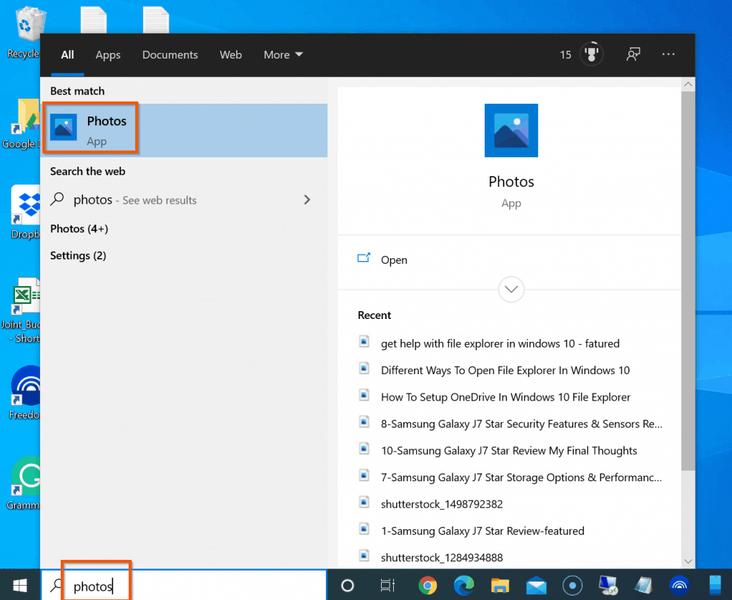
- অবশেষে, নীচের দ্বিতীয় স্ক্রিনশটে দেখানো বিকল্পগুলি নির্বাচন করুন।
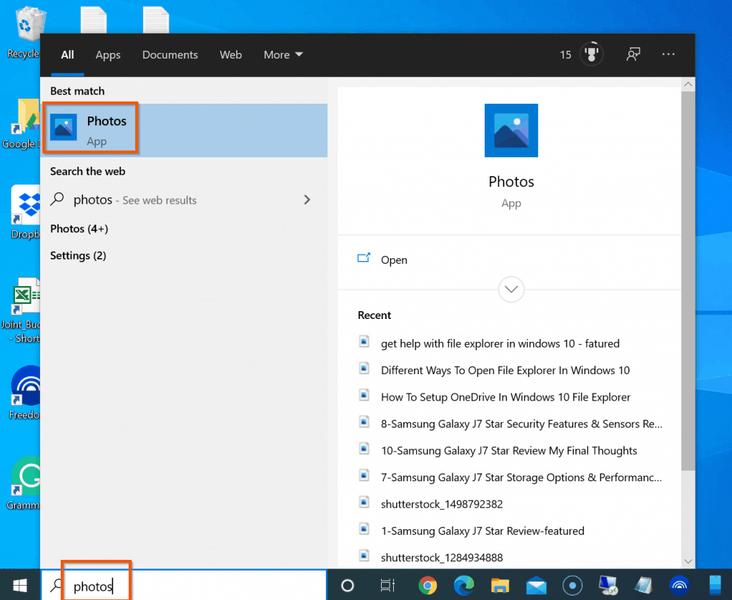
- একবার আপনি এই কাজটি সম্পন্ন করলে, আপনার পিসি আপনার ফোন সনাক্ত করেছে তা নিশ্চিত করতে, ফাইল এক্সপ্লোরার খুলুন (লিঙ্কটি একটি নতুন ব্রাউজার ট্যাবে খোলে), তারপর খুলুন এই পিসি .

উইন্ডোজ 10 এ ফটো অ্যাপে ফটোগুলি কীভাবে আমদানি করবেন

এখন যেহেতু আপনার ফোন আপনার Windows 10 পিসি দ্বারা সনাক্ত করা হয়েছে, এখন আপনার ফোন থেকে আপনার পিসিতে ফটোগুলি আমদানি করার সময়।
এই গাইডের শুরুতে, আমি উল্লেখ করেছি যে এই গাইডটি আপনাকে শেখায় কিভাবে Windows 10 ফটো অ্যাপে ফটো ইম্পোর্ট করতে হয়।
আপনি যদি আপনার ফোন থেকে সরাসরি আপনার ফটোগুলি অনুলিপি করেন, তাহলে এই নির্দেশিকাটির ধাপগুলি অনুসরণ করুন - আপনার ফোন থেকে ফটো বা ভিডিওগুলি কীভাবে আমদানি করবেন (লিঙ্কটি একটি নতুন ব্রাউজার ট্যাবে খোলে)৷
Windows 10 ফটো অ্যাপে আপনার ফটোগুলি আমদানি করতে, নীচের পদক্ষেপগুলি অনুসরণ করুন:
- অনুসন্ধান করুন ফটো , তারপর নির্বাচন করুন ফটো অ্যাপ .
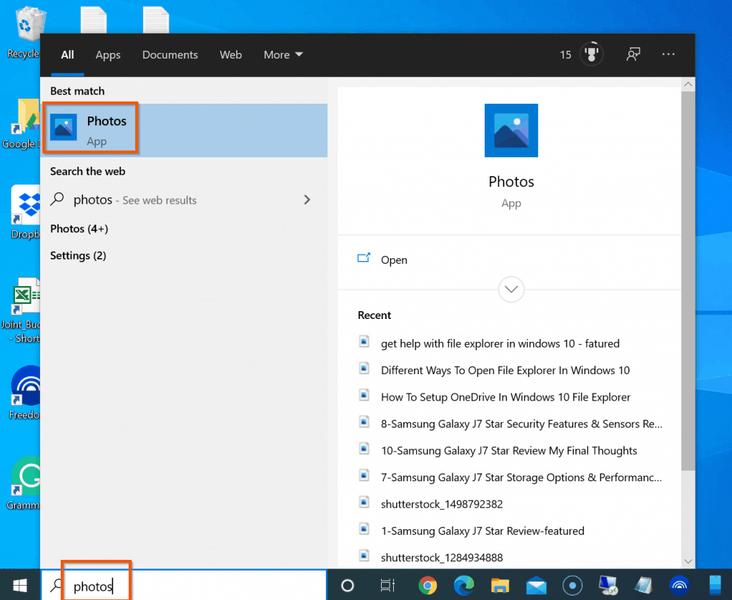
- ফটো অ্যাপের উপরের ডানদিকে, ক্লিক করুন আমদানি . তারপর ক্লিক করুন একটি সংযুক্ত ডিভাইস থেকে . অ্যাপটি আপনার ফোন থেকে ফটো শনাক্ত করা শুরু করবে। নিচের দ্বিতীয় ছবিটি দেখুন।
 ফটোগুলি আমদানি করা সম্পূর্ণ হওয়ার জন্য অপেক্ষা করুন - এটি কিছুটা সময় নিতে পারে৷ তারপরে, পরবর্তী ধাপে এগিয়ে যান।
ফটোগুলি আমদানি করা সম্পূর্ণ হওয়ার জন্য অপেক্ষা করুন - এটি কিছুটা সময় নিতে পারে৷ তারপরে, পরবর্তী ধাপে এগিয়ে যান।- অবশেষে, আপনি আমদানি করতে চান এমন সমস্ত ফটো নির্বাচন করুন - তারপর, নীচের ডানদিকে, ক্লিক করুন৷ আমদানি .
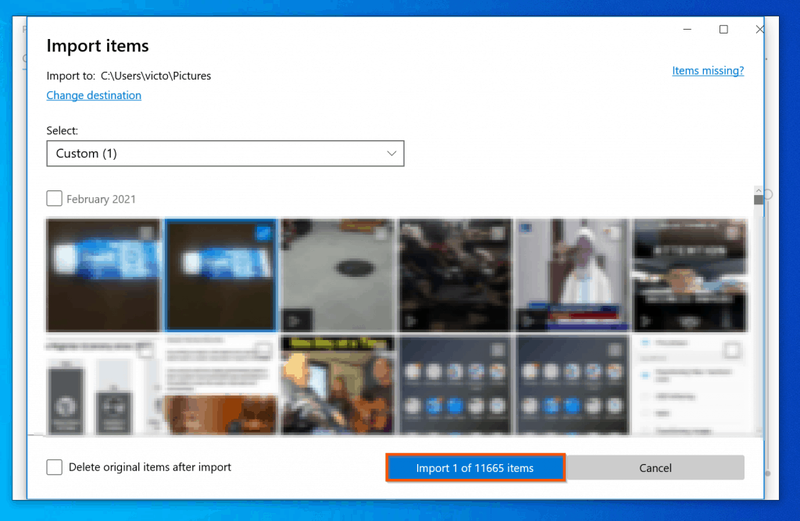
আমি আশা করি আপনি এই গাইড সহায়ক খুঁজে পেয়েছেন. আপনি যদি এটি সহায়ক বলে মনে করেন, দয়া করে ভোট দিন হ্যাঁ নীচের এই পোস্ট সহায়ক প্রশ্ন ছিল.
এছাড়াও, এই নির্দেশিকা সম্পর্কে আপনি কী ভাবছেন তা আমাদের জানাতে 1 মিনিট সময় নিন – এই পৃষ্ঠার শেষে পাওয়া একটি উত্তর ছেড়ে দিন ফর্মটি ব্যবহার করুন।
অবশেষে, আরও Windows 10 S জোনের জন্য, আমাদের Windows 10 How-to পেজ দেখুন।








